การใช้ Hires fix เป็นเทคนิคการทำภาพให้มีขนาดใหญ่ และมีความคมชัดแบบง่ายๆใน Stable Diffusion WebUI
แนะนำอ่าน
เจนรูป Stable Diffusion ผ่าน Colab แรงแค่ไหน
วิธีติดตั้ง Lora ใน Colab
ข้อดีของการใช้ Hires fix
- ภาพมีขนาดใหญ่ คมชัดมากๆ
- ทำรูปได้เร็วกว่าการปรับ Image Size ตรงๆ
- สัดส่วนคนไม่ค่อยบิดเบี้ยว ต่างกับการเพิ่ม Image Size จะเจอรูปร่างคนผิดเพี้ยนบ่อยมาก
- ที่สำคัญ ได้รูปที่มีคุณภาพโดยที่ใช้เวลาน้อยมากๆ
ผมใช้ Google Colab มี GPU แรม 15GB ใช้เวลาเพียง 55 วินาที
วิธีใช้ Hires fix ใน Stable Diffusion WebUI
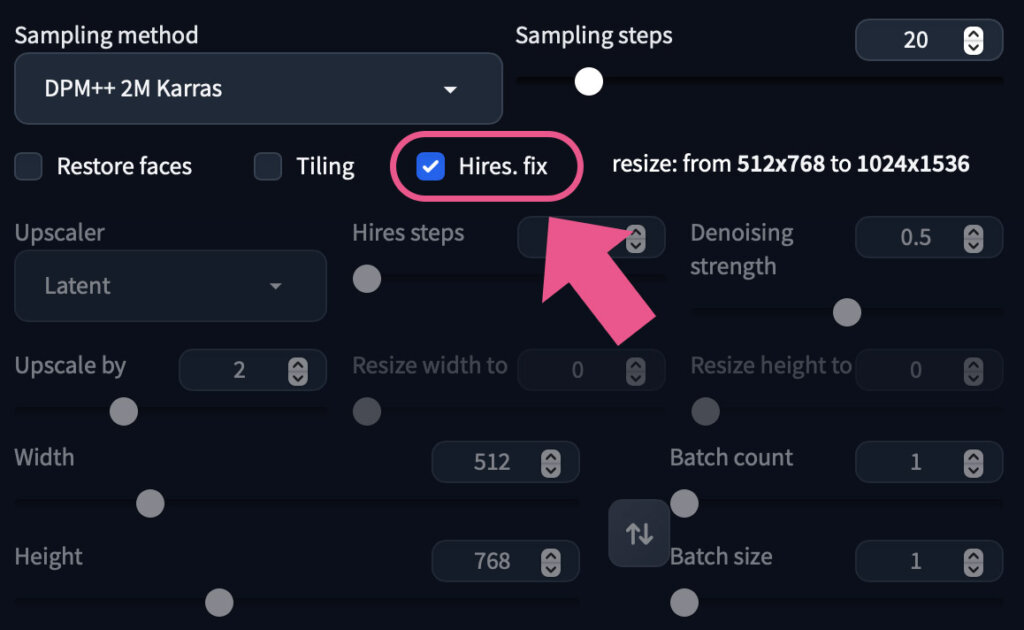
1. คลิกที่ Hires. fix
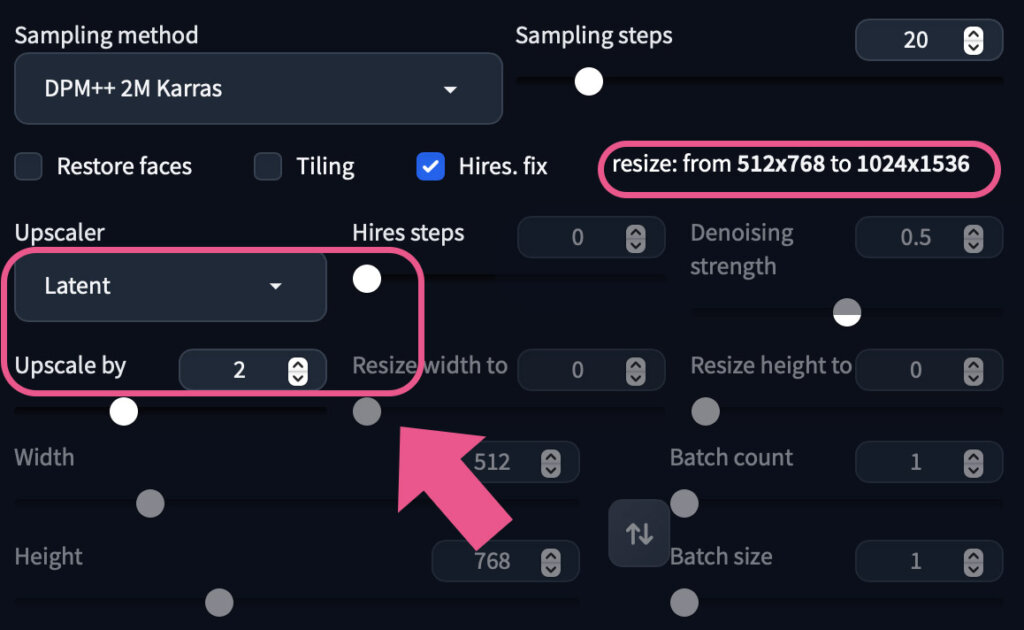
2. ปรับค่า Upscale
ในกรณีนี้ ผมตั้งขนาดรูปที่ 512×768 เมื่อปรับค่า Upscale = 2 ขนาดภาพก็จะ X2 = 1024×1536
ขนาดรูปที่ตั้งไว้ตอนแรกไม่ควรจะเกิน 640×960 สัดส่วนคนอาจจะเพี้ยน
และในส่วนของ Upscaler ผมจะเลือก Latent ลองเลือกตัวอื่นดูก็ได้นะ แต่ผมชอบตัวนี้
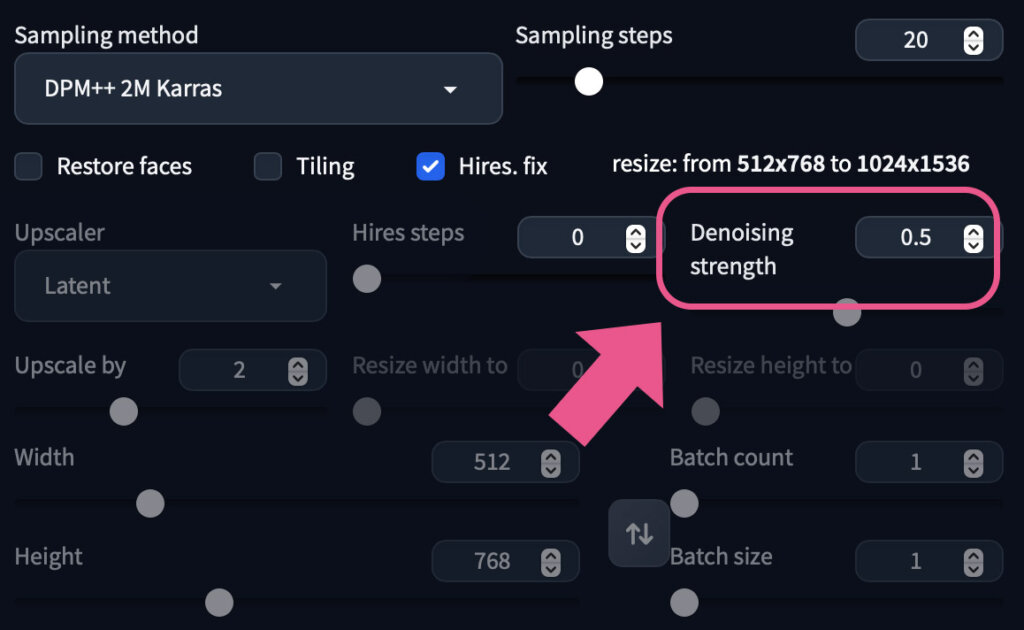
สุดท้ายเป็นค่า Denoising Strength
ถ้าปรับค่าน้อยเกินไปภาพจะแตก ปรับมากเกินไปภาพก็จะเพี้ยน การปรับ Denoising Strength มาก จะได้ผลลัพธ์คล้ายๆกับการปรับ Image Size ขนาดใหญ่ ที่ทำให้ได้รูปเพี้ยน
ส่วนตัวจะปรับ 0.5 ได้ภาพที่สวยกำลังดี
ผลของการใช้ Hires fix

ซ้าย = ปกติ
ขวา Hires Fix

ใช้กับไม่ใช้ Hires Fix จะเห็นว่าคุณภาพต่างกันมาก นอกจากจะทำให้ภาพมีขนาดใหญ่ คมชัดขึ้นแล้ว
หน้านางแบบ AI ก็ดูดีขึ้นด้วย

ทีนี้มาดูค่า Denoising Strength ปรับมากแล้วภาพดูไม่ค่อยดี สัดส่วนคนค่อนข้างเพี้ยน อย่างรูปนี้ปรับ 1.0 เจอคนหัวโตตัวลีบ ถือว่ายังเพี้ยนน้อย ปกติจเอแปลกกว่านี้
ลองหาค่าที่เหมาะสมดูก็ได้ แต่ผมชอบ 0.5 เป็นค่ากำลังดี



